解决PPT打不开提示访问出错的方法一
1、错误以弹窗方式出现,而且文档自动关闭;
2、如果你点击“修复”,则出现无法访问,如下图:
3、只需右击打不开的PPT文件,点击“属性”→“解除锁定”→“确定”即可。
原因:此文件来自其他计算机,而我们本身的系统是WIN7的,可能被阻止以帮助保护计算机。这个方法只能临时解决。

解决PPT打不开提示访问出错的方法二
1、打开IE浏览器,点工具菜单,点Internet选项,然后选择“高级”选项卡。
2、找到“检查下载的程序的签名”,取消它的勾然后确认就可以了。
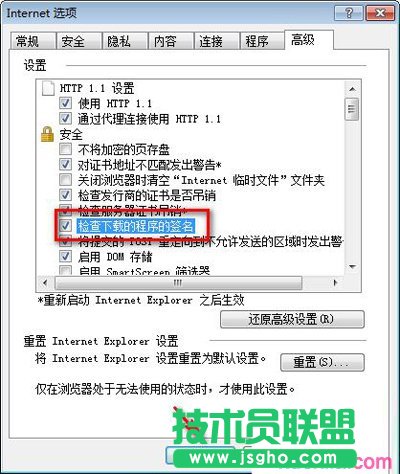
解决PPT打不开提示访问出错的方法三
1、打开一个ppt点击“文件”里面的“选项”;
2、继续找到:信任中心-信任中心设置-受保护的视图;
3、在弹出的窗口中,把右侧“受保护视图”下的三个勾选项取消即可。
